網速慢|你是否覺得手機明明才用了一兩年,但網速卻十分慢?打開網頁要等5秒,睇YouTube影片不斷轉圈圈,甚至連收發訊息都開始延遲。你可能直覺認定:「是時候換新電話了!」事實上,很多時候網速的「元兇」並非硬件老化,而是你日常使用中不經意開啟的幾個iOS設定,正在背後佔用你的網路頻寬和系統資源!
5大iPhone設定錯誤
設定錯誤1:低數據模式 (Low Data Mode)
在所有影響網速的設定中,「低數據模式」是最容易被用戶開啟卻最容易被忽略的網速殺手。許多用戶開啟它只是為了節省數據,卻忘了這個功能會犧牲使用者體驗。當此模式被開啟時,iOS 系統會進入一種極度節約的狀態,全面限制所有 App 和系統服務的網路活動,具體表現為媒體降級、後台停擺和下載暫停。
解決方法:
- 前往「設定」>「流動網絡」。
- 點擊「SIM卡」>「主要卡」>「語音與數據」
- 應選擇「開啟5G」或「自動5G」。
設定錯誤2:過多App佔用「背景 App 重新整理」
事實上,你的APP并不像你想像中那麼安靜。許多 App 即使你沒有打開它,它們也被允許在系統後台進行數據刷新。當你允許過多 App 在後台重新整理時,手機會不斷地使用網路頻寬去獲取最新內容(如:社交媒體 App不停地擷取最新的貼文、電郵App不停地更新檢查新郵件)。
解決方法:
- 前往「設定」>「一般」。
- 選擇「背景 App 重新整理」(或「背景 App 活動」)。
- 最理想的設定是將模式設定為「Wi-Fi」,或者只為你極度需要即時通知的核心 App(如通訊軟體、銀行 App)單獨開啟。
設定錯誤3:累積過量的 Safari 快取與歷史記錄
瀏覽器快取(Cache)本是為了讓你更快再次載入經常訪問的網頁,但一旦累積過多,它就會從助推器變成拖油瓶。隨著時間累積,Safari 中儲存了大量的瀏覽記錄、Cookies 和暫存資料。當這些檔案過於龐大時就會造成處理負擔。
解決方法:
- 前往「設定」>「Safari」。
- 向下滑動,點擊「清除瀏覽記錄和網站資料」。(溫馨提示:此操作會清除所有網站的登入資料和歷史記錄,請確保已保存重要密碼。)
設定錯誤4:網路設定內部衝突與異常累積
經過多次 iOS 系統更新、連接不同的 Wi-Fi 和 VPN 網路後,手機內部的網路配置可能會出現異常或衝突。這些潛在的網路設定錯誤雖然肉眼不可見,但卻會干擾數據傳輸的穩定性和效率,會造成連線不穩和隱形錯誤。
解決方法:
- 前往「設定」>「一般」。
- 選擇「移轉或重置 iPhone」>「重置」。
- 點選「重置網路設定」。(溫馨提示:此操作只清除所有已保存的 Wi-Fi 密碼和 VPN 設定,不會刪除你的相片、App 或其他個人數據。)
設定錯誤5:電池老化帶來的「效能管理」降頻問題
雖然這不是一個可以一鍵關閉的設定,但它是影響手機效能和網速的硬件終極元兇,並且受到系統內置的「效能管理」機制控制。當iPhone電池最大容量因老化而降至 80% 以下,或系統偵測到電池無法提供足夠的峰值電力時,系統會自動介入,并且拖慢網速。
解決方法:
- 前往「設定」>「電池」>「電池健康度與充電」。
- 查看「最大容量」。如果數字遠低於 80%,建議考慮到 Apple Store 或授權服務供應商處更換電池。
注:以上資料只供參考,如有問題建議咨詢專業人士。
資料來源:APPLE官方


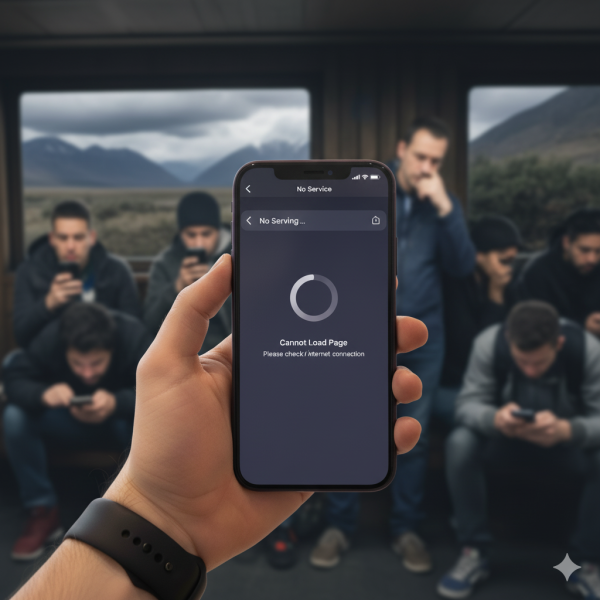



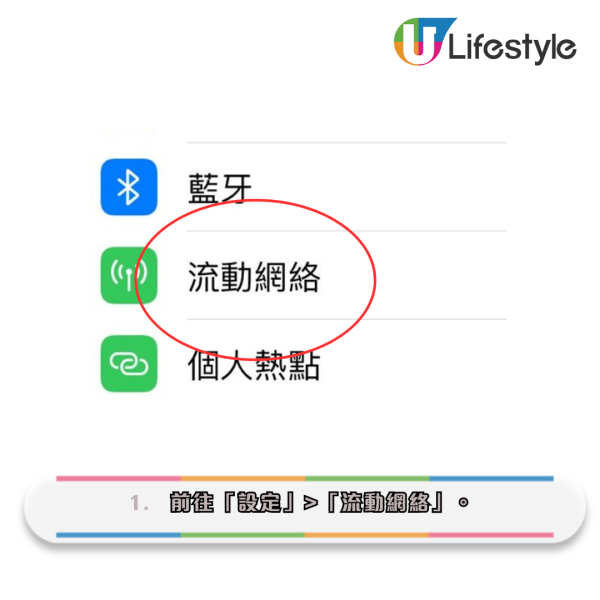
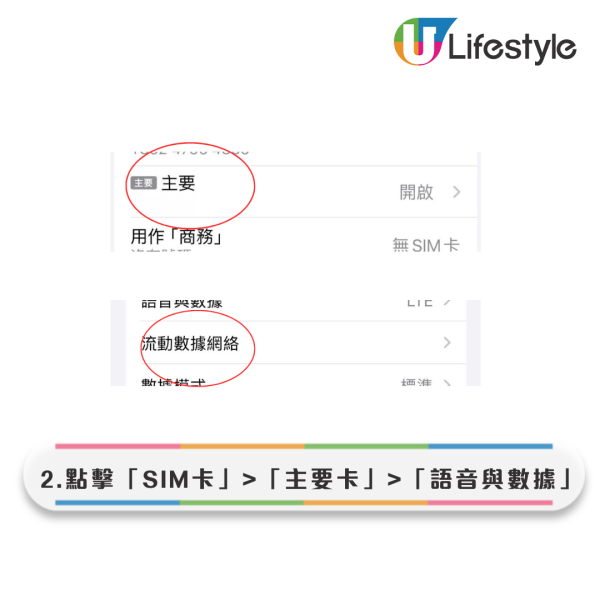
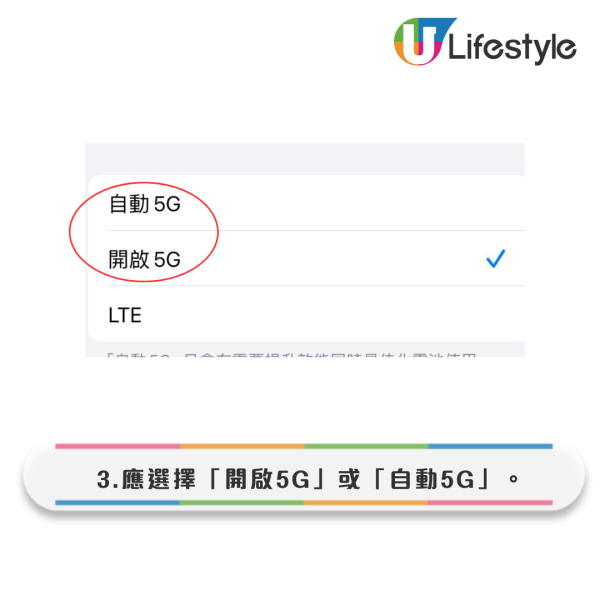



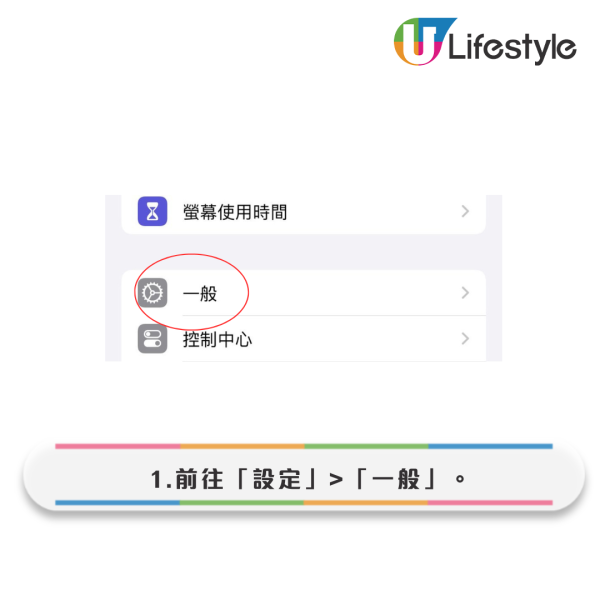
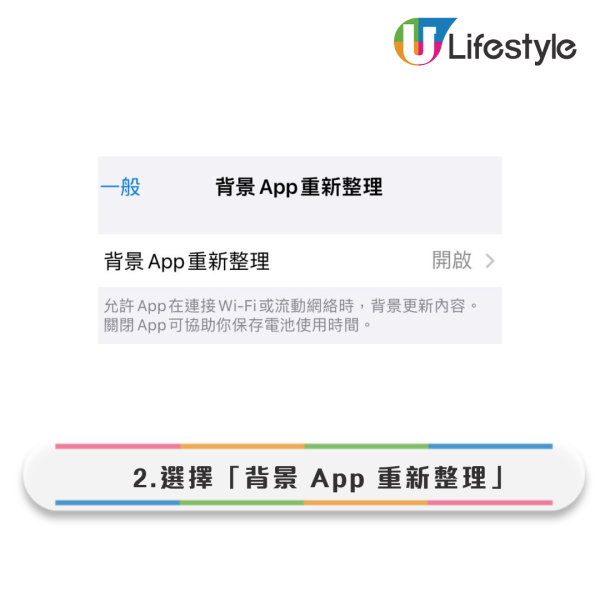
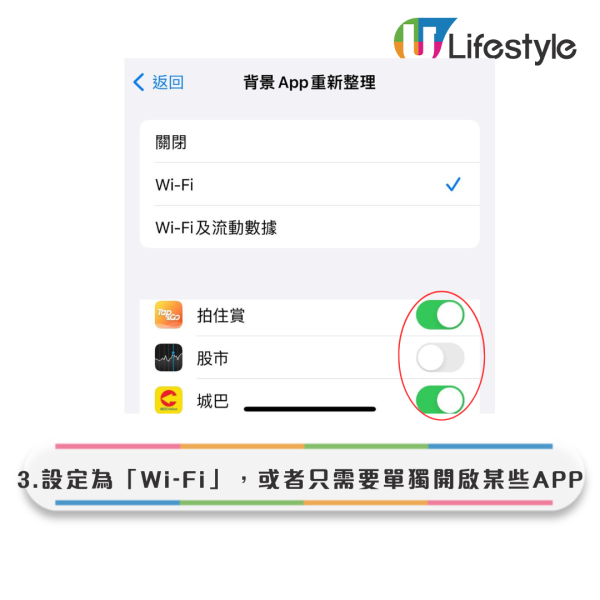
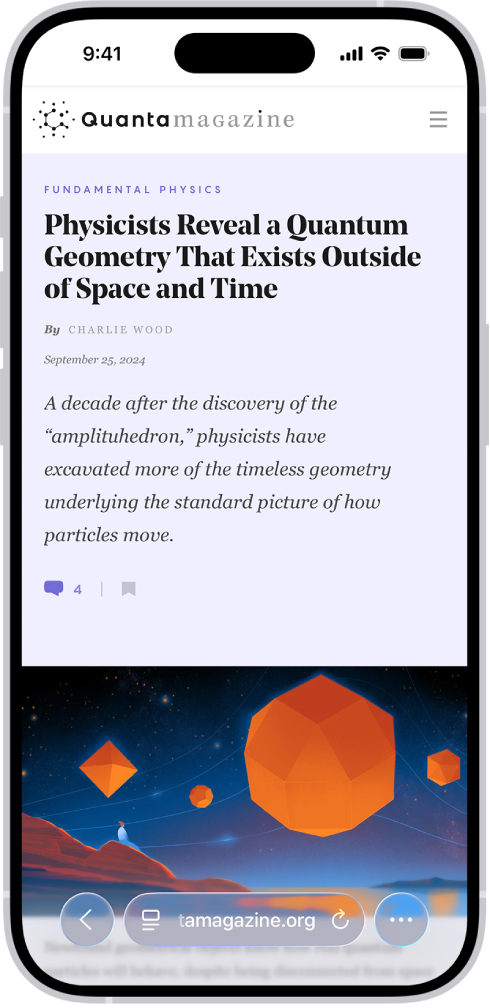

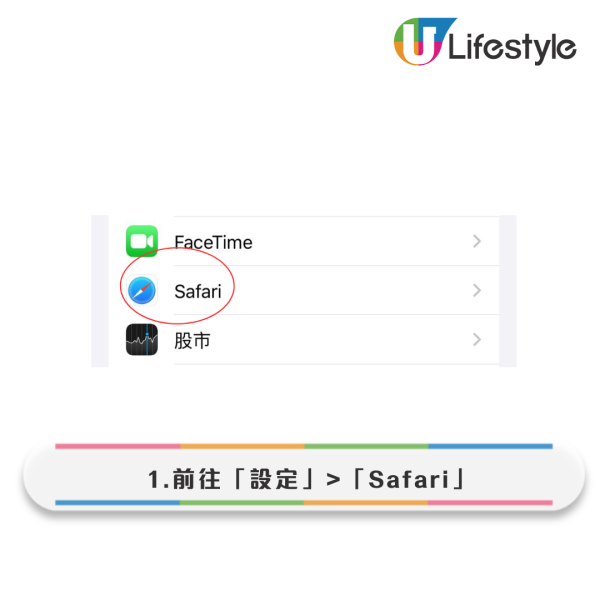
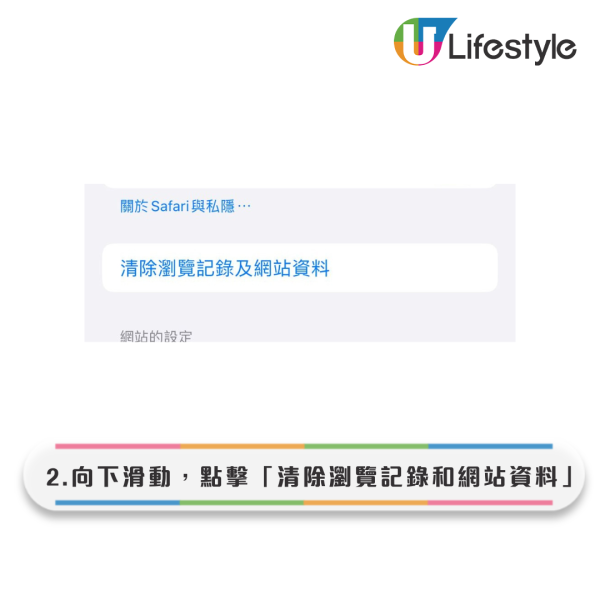
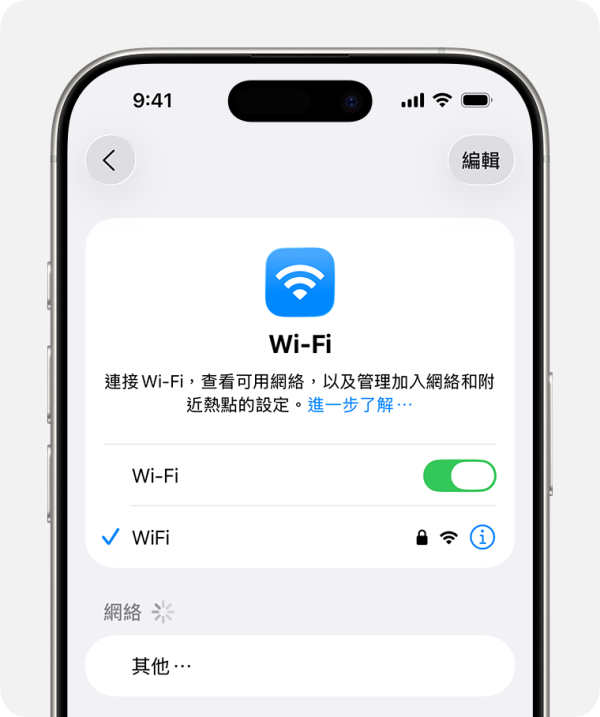


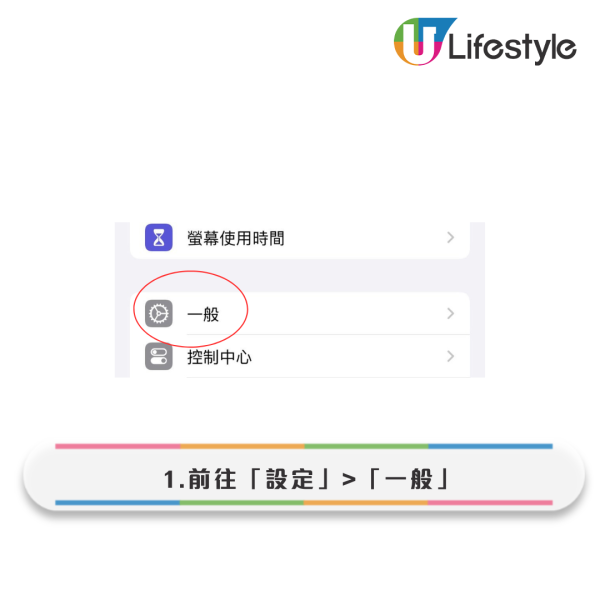
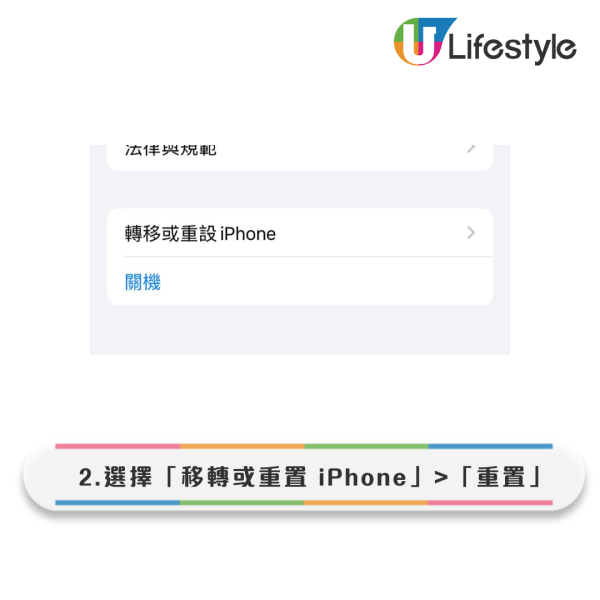

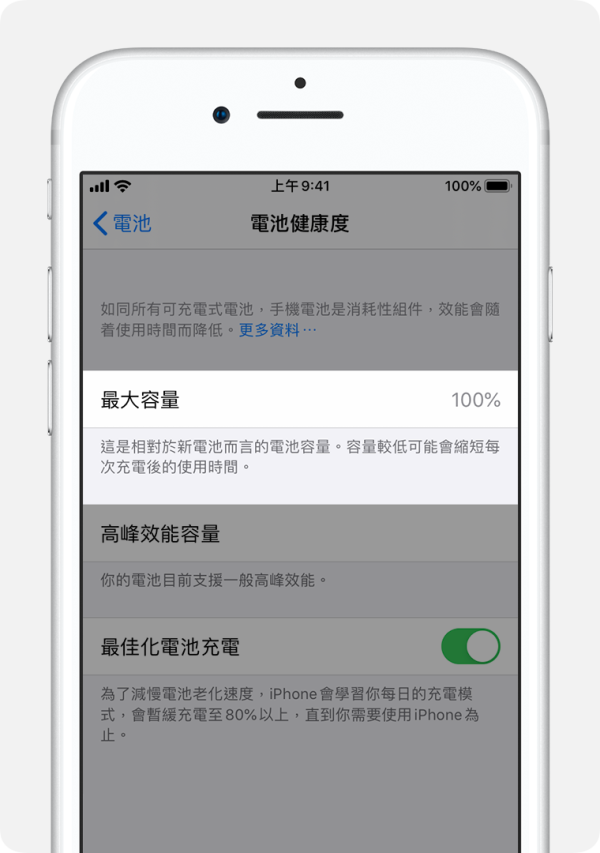


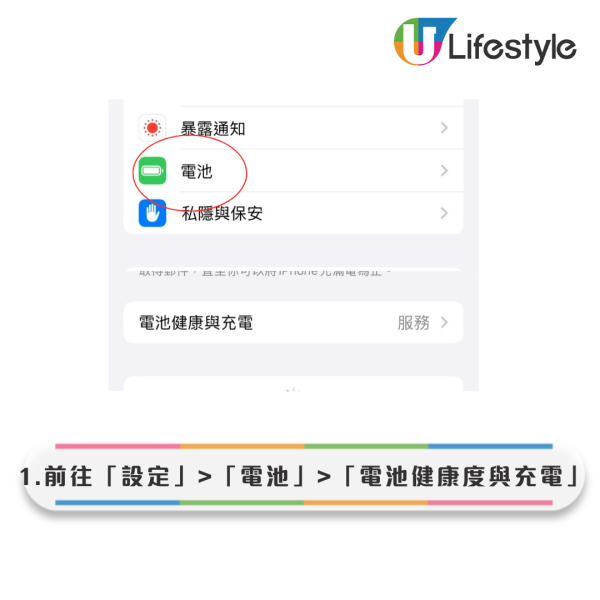
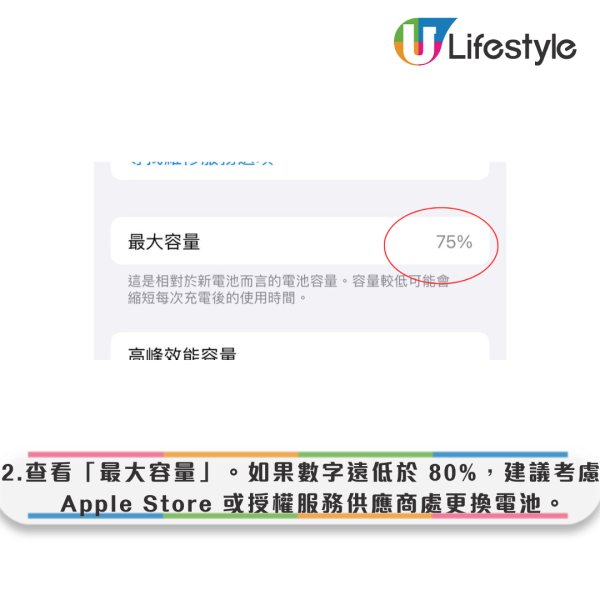










 假日好去處
假日好去處